升级iOS 26 Beta后无法连接WiFi?四个解决办法分享
苹果最新发布iOS 26 Beta系统带来了全新的液体玻璃IU和各种新功能,不少用户都升级体验,但有部分用户反馈升级后自己的iPhone或iPad突然无法连接WiFi网络。
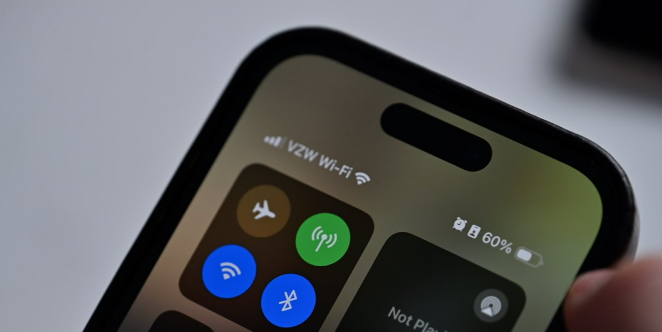
重启、关闭重新打开WiFi,都无法连接WiFi,甚至提示密码错误,出现无法连接WiFi的问题可以使用以下办法解决:
一:忽略WiFi重连
如果只是单个WiFi无法连接,可以进行“忽略此网络设置”操作,再重新输入密码看是否能重新连接成功。
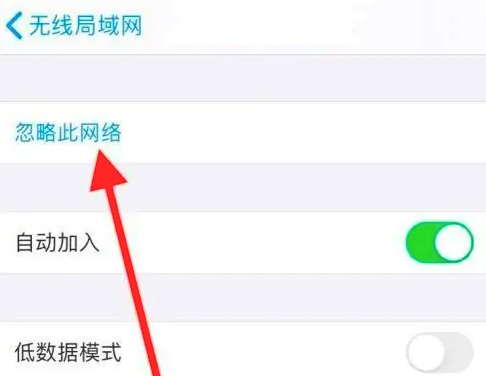
二:强制重启
强制重启是iPhone手机出现问题的首选解决办法,该操作可以清除设备临时内存和网络缓存,以便解决系统临时故障。
强制重启操作:分别快速按下音量高、低键,再持续按开关键,直到设备黑屏后重新出现苹果logo,即可松开所有按键。

三:重置网络设置
如何还是无法连接WiFi,那可以重置网络设置来清除所有保存的WiFi密码、VPN和APN设置解决问题。
重置步骤:点开iPhone【设置】-【通用】-【传输或还原 iPhone】,点击【还原】-【还原网络设置】,确认点击“重置网络设置”。
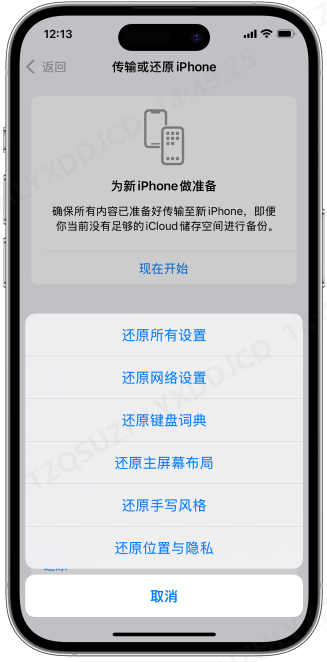
四:降级回iOS正式版
如果还是无法解决问题,建议是降级回正式版,待后续苹果更新新的beta再升级体验,想要降级iOS系统可以使用牛学长苹果手机修复工具的“iOS升级/降级”功能,可帮助用户快速安全退回到正式版系统,还支持修复150+ iOS系统问题。
iOS26beta降级步骤:
步骤1:打开牛学长苹果手机修复工具,将iPhone连接上电脑,点击“iOS升级/降级”,再选择“降级”模式。
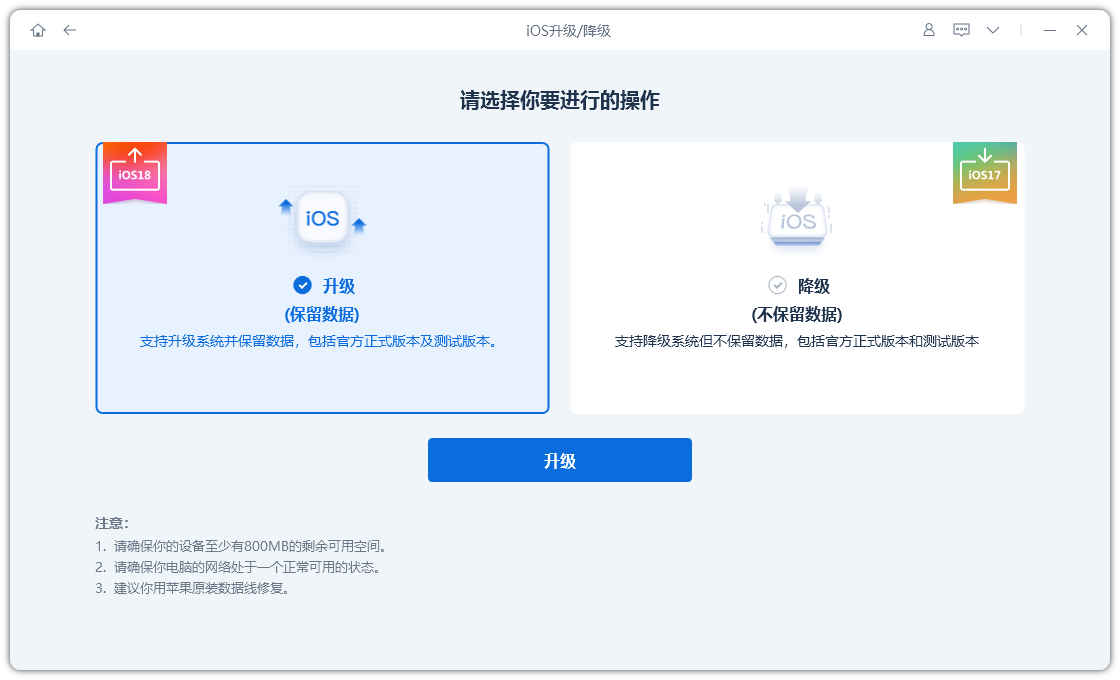
步骤2:进入降级界面将会检查并显示出iPhone可降级的正式版系统,选择对应版本后,再点击“下载固件”,等待固件下载完成。
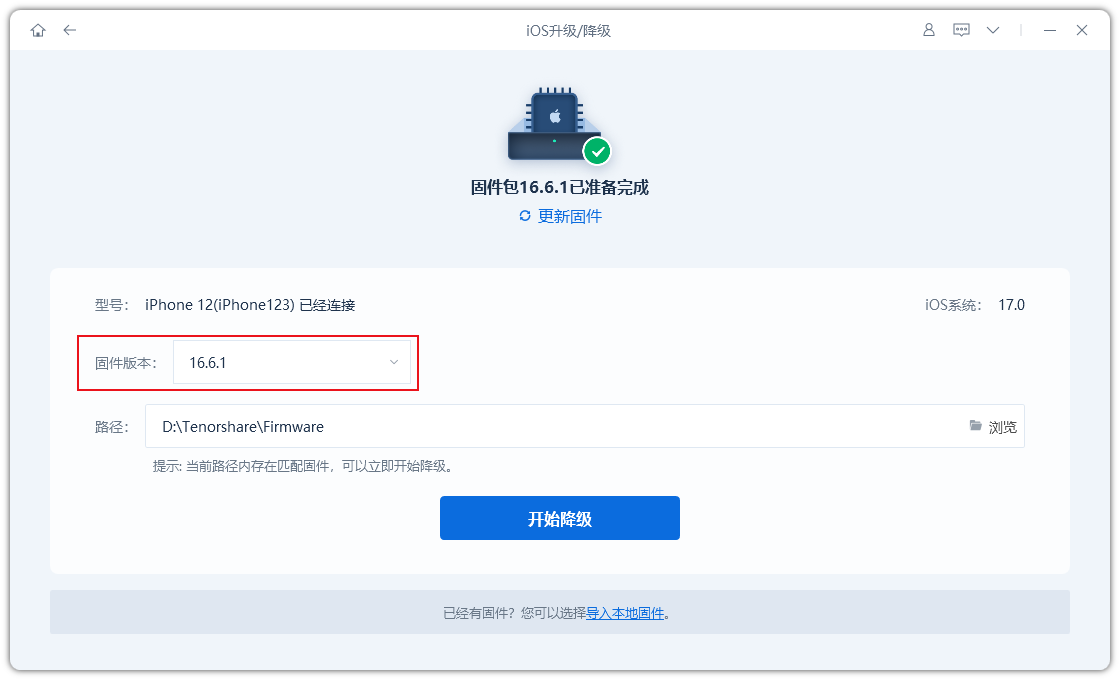
步骤3:固件下载完成后,就可开始iOS降级,整个降级过程大概10分钟,注意不要断开数据线,等待显示“降级成功”即可。
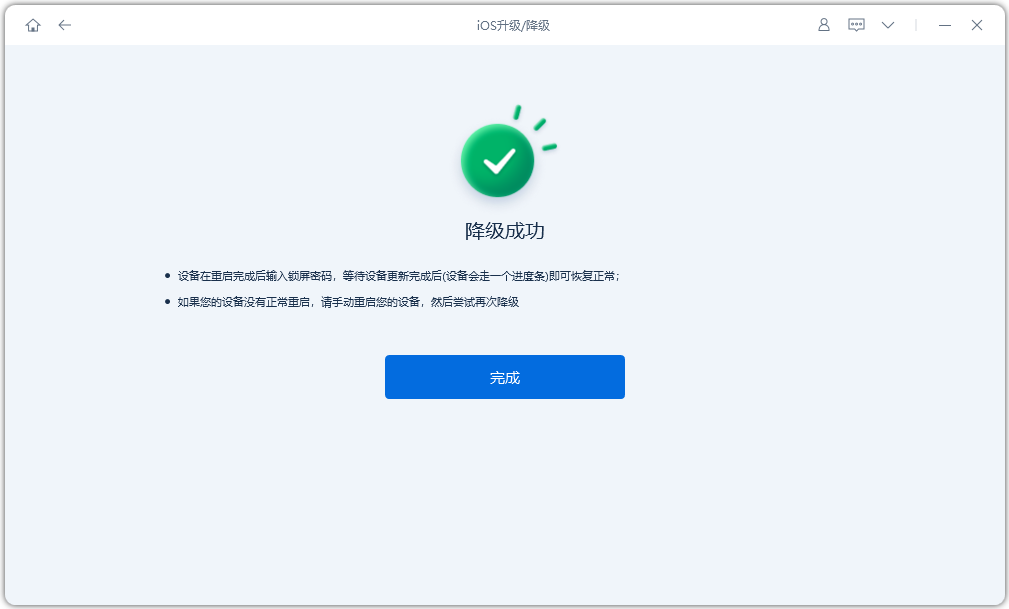
WiFi连接问题在早期Beta版本中几乎是“传统项目”。通过上述方法基本能解决WiFi连接不上问题,如果还是无法解决建议使用牛学长苹果手机修复工具降级回正式版,等待后续Beta更新中解决该问题再升级体验。







